સામગ્રીઓનું કોષ્ટક
SFC એ દૂષિત સિસ્ટમ ફાઇલોને સ્કેન કરવા અને ઠીક કરવા માટે બિલ્ટ-ઇન સિસ્ટમ ફાઇલ ચેકર છે. જો કે તે વિન્ડોઝમાંથી સીધું આવે છે, તેમ છતાં પણ કેટલાક કિસ્સાઓ છે જ્યારે તે હેતુ મુજબ કામ કરતું નથી. જો તમે સમયાંતરે SFC ટૂલનો ઉપયોગ કરો છો, તો તમને SFC સ્કેન ભૂલ આવી હશે “ Windows Resource Protection Could Not Perform The Requested Operation .”
તમે SFC કેવી રીતે ચલાવશો ?
જો તમને ખાતરી ન હોય કે તમે તે બરાબર કરી રહ્યાં છો, તો SFC ને યોગ્ય રીતે ચલાવવા માટે અહીં એક ટૂંકી માર્ગદર્શિકા છે.
- “Windows” કી દબાવી રાખો અને “R” દબાવો ", અને રન કમાન્ડ લાઇનમાં "cmd" લખો. "ctrl અને shift" કીને એકસાથે પકડી રાખો અને એન્ટર દબાવો. એડમિનિસ્ટ્રેટર પરમિશન આપવા માટે આગલી વિન્ડો પર "ઓકે" ક્લિક કરો.

- કમાન્ડ પ્રોમ્પ્ટ વિન્ડોમાં "sfc /scannow" ટાઈપ કરો અને એન્ટર દબાવો. SFC ની સ્કેન પૂર્ણ કરવા અને કમ્પ્યુટરને પુનઃપ્રારંભ થાય ત્યાં સુધી રાહ જુઓ.

SFC ટૂલ ભૂલ: વિન્ડોઝ રિસોર્સ પ્રોટેક્શન વિનંતી કરેલ ઑપરેશન ફિક્સેસ કરી શક્યું નથી
જો તમે એક છો "Windows રિસોર્સ પ્રોટેક્શન વિનંતિ કરેલ ઑપરેશન કરી શક્યું નથી" મેળવી રહેલા કમનસીબ વપરાશકર્તાઓમાંથી, તમે યોગ્ય સ્થાને છો. હવે જ્યારે અમને તે બહાર આવ્યું છે, અહીં અમારી ટોચની 5 પદ્ધતિઓની સૂચિ છે જે તમે Windows SFC ભૂલને ઠીક કરવા માટે કરી શકો છો "વિન્ડોઝ રિસોર્સ પ્રોટેક્શન વિનંતી કરેલ ઑપરેશન કરી શક્યું નથી."
પ્રથમ પદ્ધતિ - Windows સિસ્ટમ ફાઇલ તપાસનારને સેફ મોડમાં લોન્ચ કરો
જોતમને રેગ્યુલર મોડમાં “Windows Resource Protection Could Not Perform The Requested Operation” SFC ભૂલ મળી રહી છે, જ્યારે તમારું કમ્પ્યુટર સેફ મોડમાં હોય ત્યારે તેને ચલાવવાનો પ્રયાસ કરો. સેફ મોડમાં SFC ટૂલ શરૂ કરવા માટે આ પગલાં અનુસરો.
સેફ મોડમાં જવાની પ્રથમ પદ્ધતિ
- કોમ્પ્યુટરને સેફ મોડમાં બુટ કરો. ડેસ્કટોપનો નીચેનો ડાબો ખૂણો. તમારા કીબોર્ડ પર “Shift” કી દબાવી રાખો અને “Power” પર ક્લિક કરો અને છેલ્લે, “Restart” પર ક્લિક કરો.

- તમારું કમ્પ્યુટર હવે ટ્રબલશૂટ મોડમાં બૂટ થશે. “અદ્યતન વિકલ્પો” પર ક્લિક કરો.

- 6ઠ્ઠા વિકલ્પ પર ક્લિક કરો, “સેફ મોડને સક્ષમ કરો.”

મેળવવાની બીજી પદ્ધતિ સેફ મોડમાં
- Windows + R કીને એકસાથે પકડી રાખો અને રન કમાન્ડ લાઇન પર "msconfig" ટાઈપ કરો.

- સિસ્ટમ કન્ફિગરેશનમાં વિંડોમાં, "સેફ બૂટ" પર ચેક મૂકવા માટે બોક્સ પર ટિક કરો અને "ઓકે" પર ક્લિક કરો. કમ્પ્યુટરને પુનઃપ્રારંભ કરવા માટે આગલી વિન્ડો પર "પુનઃપ્રારંભ કરો" પર ક્લિક કરો.

બીજી પદ્ધતિ - વિન્ડોઝ મોડ્યુલ્સ ઇન્સ્ટોલર પ્રોપર્ટીઝ કન્ફિગરેશનમાં ફેરફાર કરો
અક્ષમ કરેલ વિન્ડોઝ મોડ્યુલ્સ ઇન્સ્ટોલર એસએફસીનું કારણ બની શકે છે સ્કેન વિનંતી કરેલ ઓપરેશન ભૂલ. સેવાને સક્ષમ કરવા માટે, આ પગલાંઓ અનુસરો.
- વિન્ડોઝ અને આર કીને એકસાથે દબાવીને રન કમાન્ડ લાઇન ખોલો અને “services.msc” ટાઈપ કરો અને “enter” દબાવો અથવા “ક્લિક કરો. ઓકે.”

- જો વિન્ડોઝ મોડ્યુલ્સ ઇન્સ્ટોલર ન હોયશરૂ કર્યું, તેને શરૂ કરવા માટે "પ્રારંભ કરો" પર ક્લિક કરો.
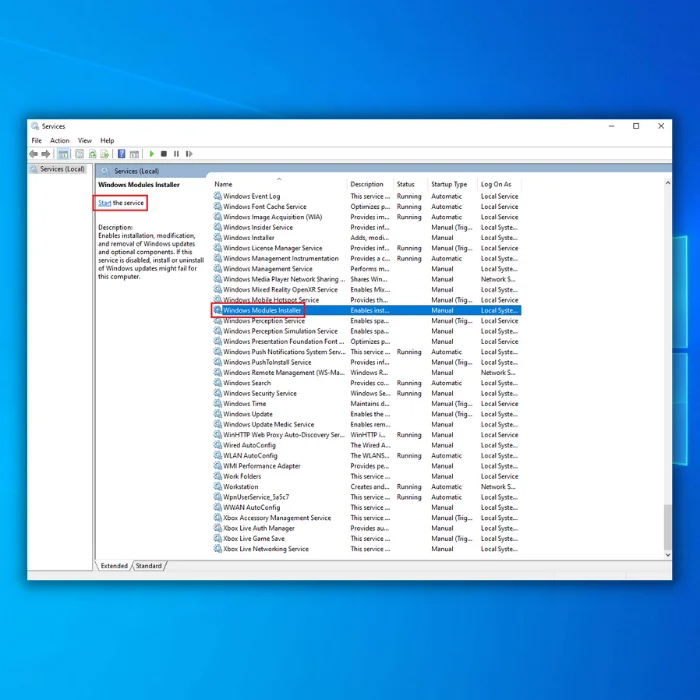
- વિન્ડોઝ મોડ્યુલ ઇન્સ્ટોલરને મેન્યુઅલી શરૂ કર્યા પછી, તેના પર જમણું-ક્લિક કરો અને "ગુણધર્મો" પસંદ કરો. સ્ટાર્ટઅપ પ્રકાર હેઠળ, તેને "ઓટોમેટિક" માં બદલો અને "ઓકે" પર ક્લિક કરો
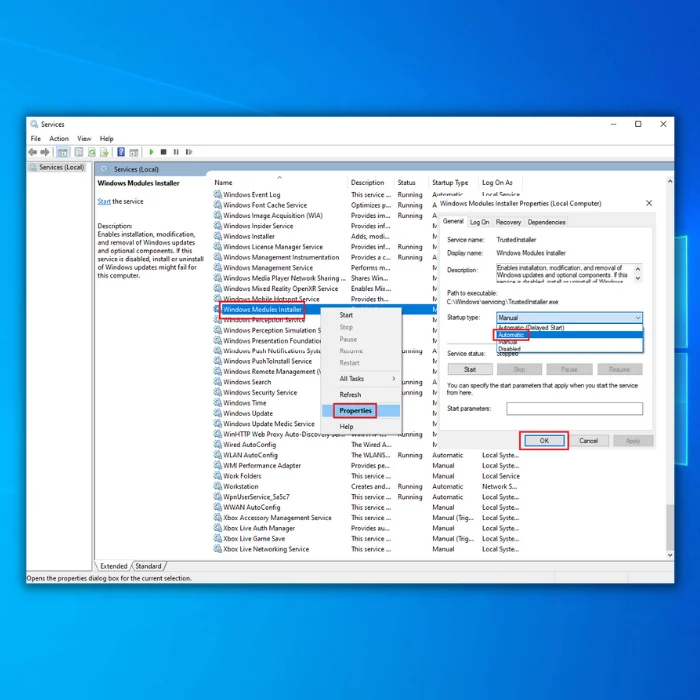
ત્રીજી પદ્ધતિ - વિન્ડોઝ ચેક ડિસ્ક ટૂલ ચલાવો
તમે વિન્ડોઝ ચેક ડિસ્કનો ઉપયોગ કરી શકો છો કોઈપણ ભૂલો માટે તમારી ડિસ્કને સ્કેન કરવા અને સુધારવા માટેનું સાધન. મહેરબાની કરીને નોંધ કરો કે ડિસ્ક પર કેટલી ફાઇલો છે તેના આધારે આ પ્રક્રિયામાં સમય લાગી શકે છે.
- તમારા કીબોર્ડ પર "Windows" કી દબાવો અને પછી "R" દબાવો. આગળ, રન કમાન્ડ લાઇનમાં "cmd" લખો. "ctrl અને shift" કીને એકસાથે પકડી રાખો અને એન્ટર દબાવો. એડમિનિસ્ટ્રેટર પરમિશન આપવા માટે આગલી વિન્ડો પર "ઓકે" પર ક્લિક કરો.

- "chkdsk C: f/" આદેશ ટાઈપ કરો અને Enter દબાવો (C: હાર્ડના અક્ષર સાથે તમે જે ડ્રાઇવને તપાસવા માંગો છો).

- પ્રક્રિયા પૂર્ણ થાય ત્યાં સુધી રાહ જુઓ અને તમારા કમ્પ્યુટરને ફરીથી પ્રારંભ કરો. એકવાર તમે તમારું કોમ્પ્યુટર પાછું મેળવી લો, પછી તે સમસ્યાનું નિરાકરણ આવ્યું છે કે કેમ તે તપાસવા માટે SFC સ્કેન ચલાવો.
ચોથી પદ્ધતિ - વિન્ડોઝ સ્ટાર્ટઅપ રિપેર શરૂ કરો
વિન્ડોઝ સ્ટાર્ટઅપ રિપેરનો ઉપયોગ રિપેર કરવા માટે થાય છે. દૂષિત અથવા ગુમ થયેલ ફાઇલો કે જે Windows ને યોગ્ય રીતે ચાલતા અટકાવી શકે છે. આ સાધન SFC સ્કેન વિનંતી કરેલ ઑપરેશન ભૂલને પણ ઠીક કરી શકે છે.
- તમારા કીબોર્ડ પર Shift કી દબાવો અને સાથે જ પાવર બટન દબાવો.
- તમારે Shift કી દબાવીને ચાલુ રાખવાની જરૂર છે મશીનની રાહ જોતી વખતેપાવર.
- એકવાર કમ્પ્યુટર શરૂ થઈ જાય, પછી તમને થોડા વિકલ્પો સાથે સ્ક્રીન મળશે. મુશ્કેલીનિવારણ પર ક્લિક કરો.
- આગળ, ઉન્નત વિકલ્પો પર ક્લિક કરો.
- એડવાન્સ્ડ વિકલ્પો મેનૂમાં, સ્ટાર્ટઅપ સમારકામ પર ક્લિક કરો.

- એકવાર સ્ટાર્ટઅપ સમારકામ સ્ક્રીન ખુલે છે, એક એકાઉન્ટ પસંદ કરો. એડમિનિસ્ટ્રેટર એક્સેસ સાથે એકાઉન્ટનો ઉપયોગ કરવાની ખાતરી કરો.
- પાસવર્ડ દાખલ કર્યા પછી, ચાલુ રાખો પર ક્લિક કરો. અને પ્રક્રિયા પૂર્ણ થાય ત્યાં સુધી રાહ જુઓ.
પાંચમી પદ્ધતિ - સુરક્ષા વર્ણનકર્તા સેટિંગ્સમાં ફેરફાર કરો
સિક્યોરિટી ડિસ્ક્રીપ્ટર્સ વિન્ડોઝ અને સિસ્ટમ ફાઇલ અપડેટ્સ સ્ટોર કરે છે. જો SFC તેની ઍક્સેસ મેળવી શકતું નથી, તો SFC એકસાથે લૉન્ચ કરવામાં નિષ્ફળ જશે, જેના કારણે ભૂલનો સંદેશ આવશે.
- ટાસ્કબાર પરના વિન્ડોઝ બટનને ક્લિક કરીને એલિવેટેડ કમાન્ડ પ્રોમ્પ્ટ ખોલો. અને "એડમિનિસ્ટ્રેટર તરીકે ચલાવો" પર ક્લિક કરો.

- કમાન્ડ પ્રોમ્પ્ટ વિન્ડોમાં નીચેનો આદેશ લખો અને "એન્ટર" દબાવો.
" ICACLS C:\Windows \winsxs “
આ પણ જુઓ: Adobe Illustrator શું છે?

- એકવાર આદેશ એક્ઝિક્યુટ થઈ જાય અને પૂર્ણ થઈ જાય, વિન્ડો બંધ કરો અને તમારું કમ્પ્યુટર રીસ્ટાર્ટ કરો.
અંતિમ શબ્દો
SFC ભૂલ માત્ર એક નાની સમસ્યા છે; આને અડ્યા વિના છોડવું એ સિસ્ટમ ફાઈલો સાથે સમસ્યાઓ સૂચવી શકે છે. વધુ સમસ્યાઓ ઉદભવે તે પહેલા તેને તરત જ ઠીક કરવું મહત્વપૂર્ણ છે.
વારંવાર પૂછાતા પ્રશ્નો
Windows પુનઃપ્રાપ્તિ વાતાવરણમાં કેવી રીતે પ્રવેશ કરવો?
Windows Recovery Environment (RE) એ એક અદ્યતન નિદાન અને સમારકામ સાધન. તે માટે વપરાય છેવિન્ડોઝ ઓપરેટિંગ સિસ્ટમ સાથે સમસ્યાઓનું સમારકામ અથવા મુશ્કેલીનિવારણ. Windows RE દાખલ કરવા માટે, તમારે તમારા કમ્પ્યુટરના પ્રકારને આધારે કમ્પ્યુટરને ફરીથી પ્રારંભ કરવાની અને ચોક્કસ કી દબાવવાની જરૂર છે. મોટા ભાગના કમ્પ્યુટર્સ પર તે ક્યાં તો F9, F8 અથવા F11 કી છે. જ્યારે તમે કી દબાવો છો, ત્યારે તમારે બુટ મેનુ દેખાય છે તે જોવું જોઈએ. તમે આ મેનૂમાંથી પુનઃપ્રાપ્તિ પર્યાવરણમાં બુટ કરવા માટે Windows RE પસંદ કરી શકો છો.
વિનંતી કરેલ ઑપરેશનને એલિવેશન ભૂલની જરૂર છે તેને કેવી રીતે ઠીક કરવી?
"વિનંતી કરેલ ઑપરેશનને એલિવેશનની જરૂર છે" ભૂલ ત્યારે થાય છે જ્યારે વપરાશકર્તા પ્રયાસ કરે છે વહીવટી વિશેષાધિકારોની જરૂર હોય અને જરૂરી ઍક્સેસ અધિકારો ન હોય તેવી કામગીરી કરવા માટે. આ ભૂલને ઠીક કરવા માટે, વપરાશકર્તાને વહીવટી વિશેષાધિકારો મેળવવાની જરૂર છે. આ વહીવટી અધિકારો સાથેના ખાતામાં લૉગ ઇન કરીને અથવા સંચાલક તરીકે ચલાવો આદેશ જેવા એલિવેશન ટૂલનો ઉપયોગ કરીને કરી શકાય છે. વધુમાં, વપરાશકર્તાને એક્સેસ કરવામાં આવી રહેલી ફાઇલ અથવા ફોલ્ડરની પરવાનગી સેટિંગ્સ બદલવાની જરૂર પડી શકે છે જેથી વપરાશકર્તા પાસે ઓપરેશન કરવા માટે જરૂરી ઍક્સેસ અધિકારો હોય.
વિન્ડોઝ ઑપરેટિંગ સિસ્ટમ્સનું ઑટોમેટિક રિપેર કેવી રીતે કરવું ?
જો તમને Windows સાથે મુશ્કેલી આવી રહી હોય, તો તમારે પહેલા બિલ્ટ-ઇન ઓટોમેટિક રિપેર ટૂલ ચલાવવાની જરૂર છે. આ સાધન કોઈપણ ભૂલો માટે તમારી સિસ્ટમને સ્કેન કરશે અને તેને આપમેળે ઠીક કરવાનો પ્રયાસ કરશે. સ્વચાલિત સમારકામને ઍક્સેસ કરવા માટે: 1. તમારા કમ્પ્યુટર પર પાવર કરો અને મેનુ દેખાય ત્યાં સુધી F8 અથવા F9 કીને વારંવાર દબાવો. 2.વિકલ્પોની યાદીમાંથી ઉન્નત બુટ વિકલ્પો મેનુ પસંદ કરો. 3. એડવાન્સ્ડ બુટ ઓપ્શન્સ મેનુમાંથી રિપેર યોર કોમ્પ્યુટર વિકલ્પ પસંદ કરો. 4. વિકલ્પોની સૂચિમાંથી મુશ્કેલીનિવારણ પસંદ કરો. 5. મુશ્કેલીનિવારણ મેનૂમાંથી ઉન્નત વિકલ્પો પસંદ કરો. 6. ઉન્નત વિકલ્પો મેનૂમાંથી સ્વચાલિત સમારકામ પસંદ કરો. 7. ઓટોમેટિક રિપેર પ્રક્રિયા પૂર્ણ કરવા માટે ઓન-સ્ક્રીન સૂચનાઓને અનુસરો. એકવાર સ્વચાલિત સમારકામ પ્રક્રિયા પૂર્ણ થઈ જાય, પછી તમે તમારા કમ્પ્યુટરને ઍક્સેસ કરી શકશો અને તેનો હંમેશની જેમ ઉપયોગ કરી શકશો.
હું Windows મોડ્યુલ્સ ઇન્સ્ટોલર સેવા કેવી રીતે શરૂ કરી શકું?
વિન્ડોઝ મોડ્યુલ્સ શરૂ કરવા માટે ઇન્સ્ટોલર સેવા, તમારે Windows સર્વિસ મેનેજરનો ઉપયોગ કરવો આવશ્યક છે. આને કંટ્રોલ પેનલ પર જઈને અને એડમિનિસ્ટ્રેટિવ ટૂલ્સ પસંદ કરીને એક્સેસ કરી શકાય છે. ત્યાંથી, તમે સેવાઓ પસંદ કરી શકો છો. Windows Modules Installer સેવા ત્યાં સૂચિબદ્ધ થશે. પછી તમે સેવા પર જમણું-ક્લિક કરી શકો છો અને સેવા શરૂ કરવા માટે સ્ટાર્ટ પસંદ કરી શકો છો.
સિસ્ટમ ફાઇલ ચેકર ટૂલ અને chkdsk વચ્ચે શું તફાવત છે?
સિસ્ટમ ફાઇલ ચેકર (SFC) એક ઉપયોગિતા છે. માઈક્રોસોફ્ટ વિન્ડોઝમાં જે વપરાશકર્તાઓને વિન્ડોઝ સિસ્ટમ ફાઈલોમાં ભ્રષ્ટાચારને સ્કેન કરવા અને પુનઃસ્થાપિત કરવાની મંજૂરી આપે છે. તે chkdsk આદેશ જેવું જ છે, જે હાર્ડ ડ્રાઈવ પરની ભૂલો માટે તપાસે છે, પરંતુ SFC ખાસ કરીને સિસ્ટમ ફાઈલની ભૂલો માટે જુએ છે. તે બધી સંરક્ષિત સિસ્ટમ ફાઇલોની અખંડિતતાને સ્કેન કરે છે અને ખોટી આવૃત્તિઓને યોગ્ય સંસ્કરણો સાથે બદલે છે. Chkdsk એ છેવિન્ડોઝ માટે કમાન્ડ-લાઇન યુટિલિટી ટૂલ કે જે ભૂલો માટે હાર્ડ ડ્રાઇવની ફાઇલ સિસ્ટમને તપાસે છે અને જે મળે છે તેને સુધારવાનો પ્રયાસ કરે છે. chkdsk સ્કેન હાર્ડ ડ્રાઈવ પરની ભૌતિક ભૂલો અને ફાઈલ સિસ્ટમમાં લોજિકલ ભૂલો માટે તપાસી શકે છે. SFC થી વિપરીત, તે દૂષિત ફાઈલોની તપાસ કરતું નથી અથવા તેને બદલી શકતું નથી પરંતુ સિસ્ટમ ફાઈલની ભૂલો શોધી શકે છે અને તેને સુધારવાની રીતો સૂચવી શકે છે.
"વિન્ડોઝ રિસોર્સ પ્રોટેક્શન વિનંતી કરેલ કામગીરી કરી શક્યું નથી" નો અર્થ sfc/scannow શું થાય છે?
જ્યારે Windows સિસ્ટમ ફાઇલ તપાસનાર (sfc/scannow) ફાઇલોને રિપેર કરી શકતું નથી ત્યારે આ ભૂલ સંદેશ પ્રદર્શિત થાય છે. સિસ્ટમ ફાઇલ ચેકર એ તમારા કમ્પ્યુટર પર દૂષિત ફાઇલોને સ્કેન કરવા, શોધવા અને સુધારવા માટેનું એક સાધન છે. તમારા કમ્પ્યુટરને યોગ્ય રીતે કાર્યરત રાખવા માટે તે એક મહત્વપૂર્ણ સાધન છે, કારણ કે દૂષિત ફાઇલો વિવિધ ભૂલો અને પ્રદર્શન સમસ્યાઓ તરફ દોરી શકે છે. આ ભૂલ સંદેશનો અર્થ એ છે કે સિસ્ટમ ફાઇલ તપાસનાર દૂષિત ફાઇલોને રિપેર કરી શક્યું નથી અને તેથી, વિનંતી કરેલ કામગીરી પૂર્ણ કરી શક્યું નથી.

